Apple M1 芯片的众多值得注意的可能性之一是它与 iPhone 和 iPad 应用程序的兼容性,这对许多用户来说都是一项资产。Apple 和 macOS 使用自己的处理器和架构,而不是著名的英特尔芯片,这一事实是大多数非 Apple 客户不习惯的。
此外,由于采用了不同架构的 M1 处理器,Mac 变得更加强大和高效。由于这种新架构,Mac 用户现在可以访问 iPhone 和 iPad 的应用程序。
最佳iPhone和iPad应用程序有哪些?尽管 Apple 在 App Store 中编制了一份 iPad 应用程序列表,但找到兼容性最佳的应用程序可能有点费时。在本文中,我们列出了与 Apple 的 M1 Mac 兼容的最佳 iPhone 和 iPad 应用程序列表!
本文索引
- 8 款与 Apple M1 芯片搭配使用的最佳 iPhone 和 iPad 应用程序
- 1.Overcast
- 2. Glo
- 3. Apollo for Reddit
- 4. LumaFusion
- 5. Habit Tracker
- 6. North Star
- 7. Headspace
- 8. Picsew
- 在 Apple 的 M1 Mac 上测试 iPhone 和 iPad 应用程序!
- 搜索 Mac App Store
- 重新下载应用
- 在 App Store 上找不到传输应用程序?
- 你想更多地了解 Apple 的 M1 吗?
8 款与 Apple M1 芯片搭配使用的最佳iPhone和iPad应用程序合集
1.Overcast
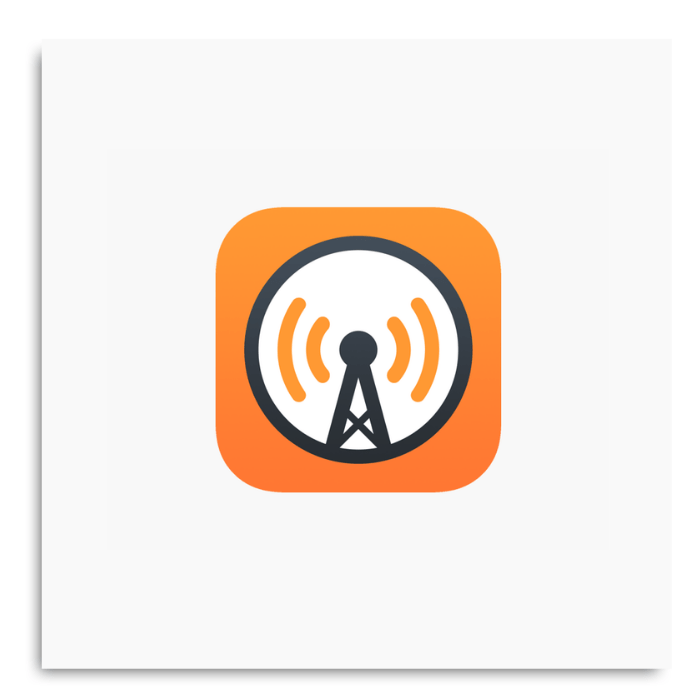
最佳iPhone和iPad应用程序下载:Overcast被认为是目前最好的播客应用程序之一,它拥有功能齐全的现代系统、完美的结构以及许多功能。其中一些是:语音增强、睡眠定时器、智能速度等。此外,它与 Apple Watch 兼容并支持 CarPlay。
值得注意的是,这款在配备 M1 芯片的 Mac 上运行的应用程序似乎是原生播客应用程序,并且是我们为 Apple 的 M1 Mac 找到的最优化的应用程序之一。请务必注意,如果你尚未订阅高级计划,则会显示广告。
无论如何,我们这里有一个很棒的播客应用程序,如果你手中有一台带有 M1 芯片的 Mac,那么值得一试。
2. Glo
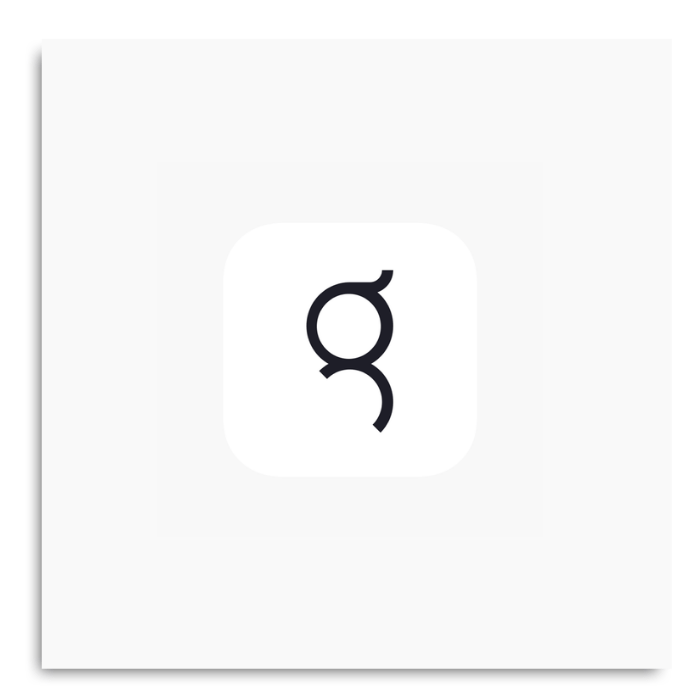
你可以说Glo是 App Store 上评价最高和推荐度最高的瑜伽应用程序之一,这是正确的。你有没有想过在世界上最好的老师的帮助下练习瑜伽和冥想?
使用 Glo,你可以访问从初学者到高级的最佳课程。它还指导你使用自定义例程以找到最适合你的方法。
适用于 Apple Watch 和 Apple TV,你可以随时随地访问 Glo。重要的是要知道你会发现更垂直的布局,因为它是为 iPad 和 iPhone 设计的,这可能会使在 Apple 的 M1 Mac 上水平查看有点困难。但是,你可以重新定义窗口的大小,以你喜欢的方式使用它。
设计和语言都具有与移动版本相同的功能。Glo 是一款免费应用程序,但如果你更喜欢使用更多功能,则需要每月订阅 22.99 美元。
3. Apollo for Reddit
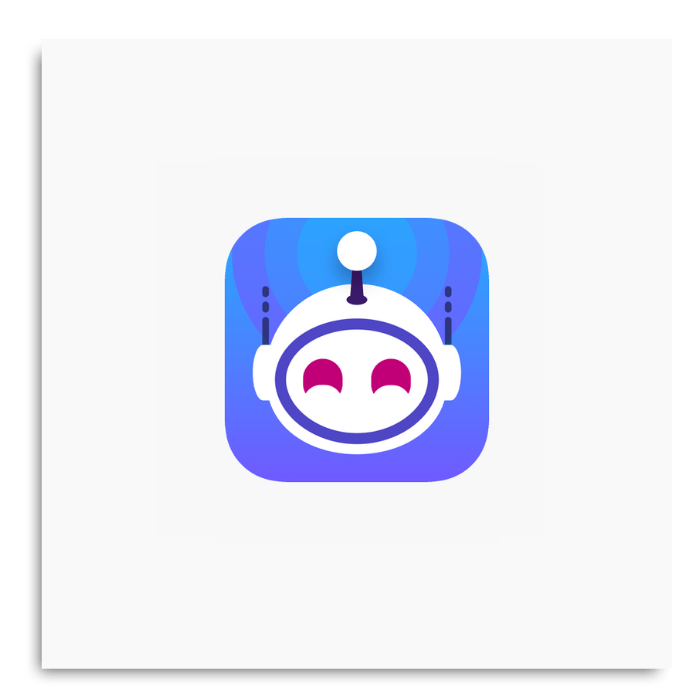
最佳iPhone和iPad应用程序合集:在Apollo for Reddit 上,你可以信赖快速、干净的界面,比官方的 Reddit 应用程序要多得多。Apollo for Reddit 是适用于 iPhone 和 iPad 的 Reddit 网站的出色导航应用程序。
你可以根据自己的喜好自由定制应用程序。它在 Apple 的 M1 Mac 上呈现的 Apollo 界面类似于 iPad 的界面,因此你将拥有垂直布局,但你可以将其调整为你喜欢的大小。
我们注意到目前无法通过 Reddit 登录,这可能会在未来修复。这是一个免费的应用程序,但它也有每月 0.99 美元或每年 9.99 美元的订阅费用。
4. LumaFusion
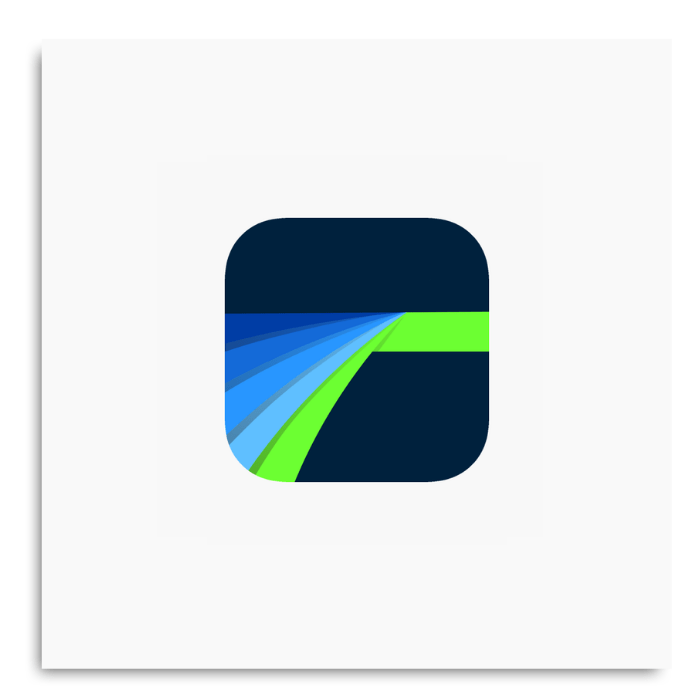
最佳iPhone和iPad应用程序有哪些?被称为 iPad 和 iPhone 上最好的视频编辑应用程序之一,有了LumaFusion,你可以依靠直观的视频编辑功能,使整个过程变得更加容易。你将拥有出色的效果、视频稳定和色彩校正工具、音频效果、标题等等。
如果你已经连续使用 LumaFusion 并且你还拥有 Apple 的 M1 Mac,那么好消息是你可以在计算机上使用 Luma。
Luma 的功能和界面与你在 iPad 或 iPhone 上看到的相同。不幸的是,我们不能指望免费试用,因此你需要从 App Store 以 19.99 美元的价格购买 LumaFusion 应用程序。
5. Habit Tracker
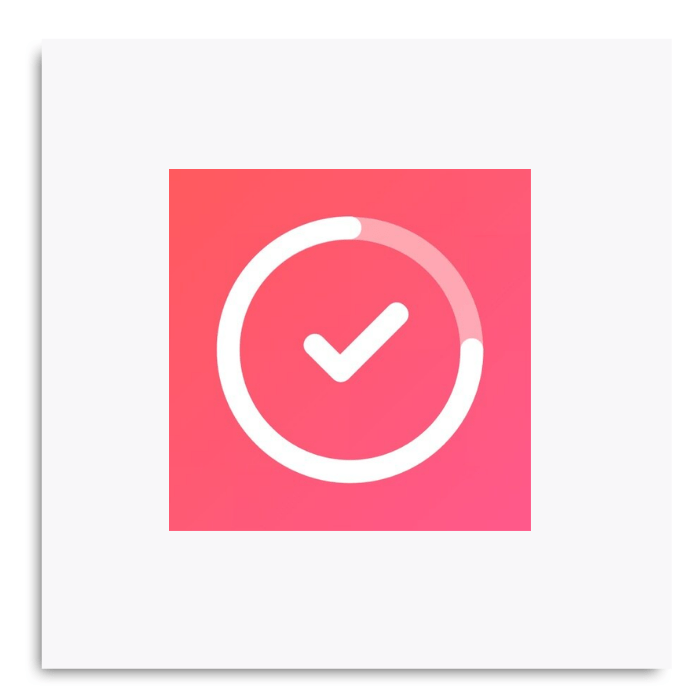
最佳iPhone和iPad应用程序下载:如果你想养成健康的习惯并计划日常生活以实现你的目标,那么这款应用程序非常适合你。Habit Tracker具有强大的功能,可以帮助你对习惯、统计数据进行分组,标记每日提醒、位置等。最好的部分是,你的所有习惯都会自动上传到 iCloud,因此你不必担心。
它具有适用于 Apple 的 M1 Mac 的完美布局,但作为 iPad 和 iPhone 应用程序,它具有更横向的显示。这是一个完全免费的应用程序,支持 Apple Watch。
6.North Star

在这里,我们谈论的是一个跟踪你的目标的应用程序,它具有漂亮的界面,你很可能会觉得使用它很舒服。North Star允许你通过自动将多个目标添加到列表中来规划多个目标。
它可以轻松跟踪你的习惯并衡量你的进度。最重要的是,你可以计划提醒和待办事项列表。
你无需注册即可使用该应用程序,只需下载并免费使用即可。你还可以升级到付费版本,计划从每月 2.50 美元到终身 50 美元不等。
7.Headspace
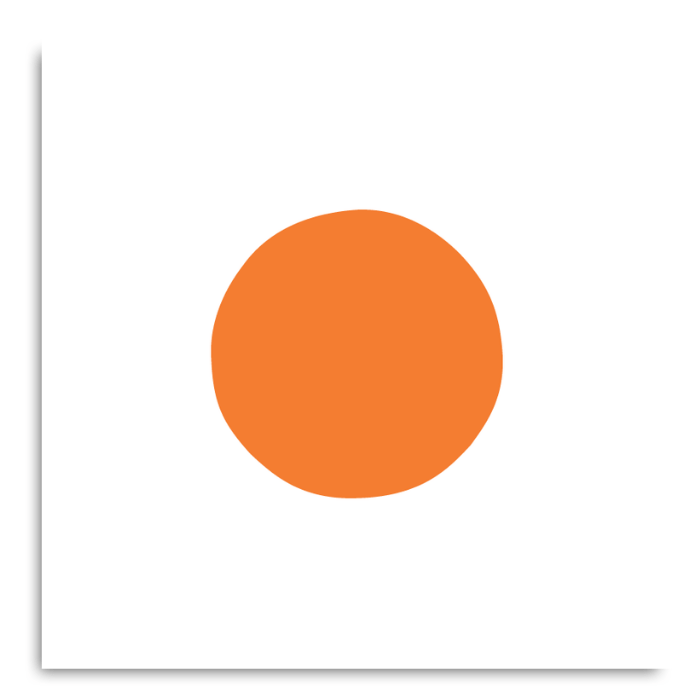
最佳iPhone和iPad应用程序合集:与 Glo 一样,Headspace将帮助你提高冥想技巧。许多冥想旨在帮助你管理压力和焦虑、睡个好觉、集中注意力并拥有健康的身心。你可以依靠不同风格的冥想来适应你的日程安排。
此外,你还可以参加 SOS 会议,在那里你可以在惊恐发作、压力和焦虑等时刻稳定自己。
它还与 Apple Watch 兼容,并与 iMessages 配合使用。尽管它是一款免费应用程序,但你可以通过订阅价格从 12.99 美元到 69.99 美元不等的月度或年度计划来访问更多功能。该应用程序还将你的冥想课程与 Apple Health 应用程序同步,以便在一个地方进行跟踪,这使其成为适用于 Apple M1 Mac 的最佳 iPad iPhone 应用程序之一。
8. Picsew
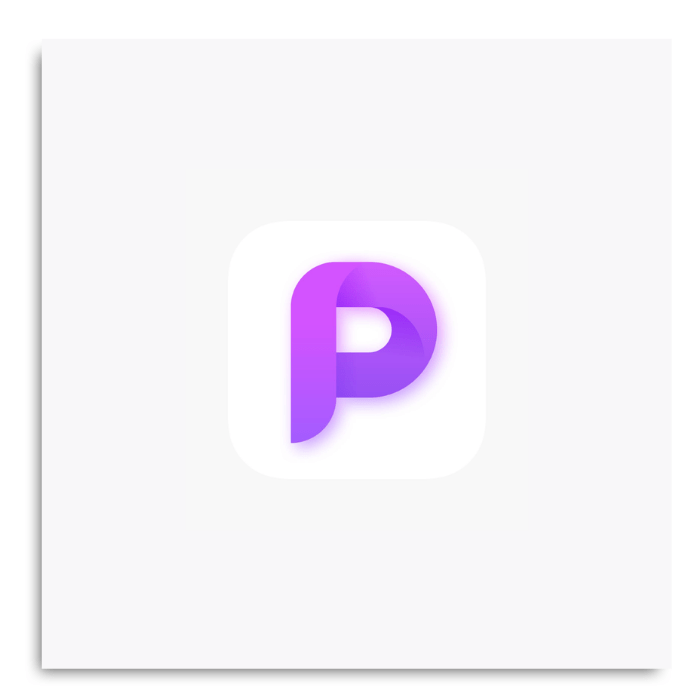
最佳iPhone和iPad应用程序有哪些?Picsew是一个应用程序,可让你对多个屏幕截图进行分组。如果你在 iPad 或 iPhone 上使用它来合并或创建长屏幕截图,现在你可以在 Apple 的 M1 Mac 上使用它。
这个截图工具可以拥有的一些最好的功能是:屏幕录制、状态栏隐藏、注释和一个很棒的算法来无缝地将截图拼接在一起。该应用程序有一个简单的界面,最好的是,它没有广告。
完全免费使用,当然你也可以通过升级到标准版或专业版来解锁其他功能。如果你想在 Mac 上获得类似 iPad 的体验,这是一个强烈推荐的工具。
在 Apple 的 M1 Mac 上测试 iPhone 和 iPad 应用程序!
目前,配备 M1 芯片组的 Mac 电脑仅兼容部分 iPhone 和 iPad 应用程序。应用程序兼容性可能会随着时间的推移而增加,因为过渡到 M1 需要一些时间。
与此同时,你可以在 Mac 上使用我们在 iPad 和 iPhone 上展示的所有这些工具,或者查找可充分利用 M1 芯片的兼容应用程序。
搜索 Mac App Store
你可以在 Mac App Store 中找到 iPhone 和 iPad 应用程序,如下所示:
- 在搜索框中,只需输入你要安装的应用程序的名称。
- 但是,搜索结果已针对 Mac 应用程序标准化。
- 输入搜索词后,只需单击结果顶部的 iPhone 和 iPad 应用程序即可。
很简单,对吧?但是你会发现这通常并不容易,因为有时可能很难找到你正在寻找的应用程序。
最佳iPhone和iPad应用程序下载
另一种方法将允许你重新安装之前下载到 iPhone 或 iPad 但已被删除的应用程序。即使它们没有出现在 Mac 搜索结果中,它们中的一些也是可用的。
打开 App Store 并点击左下角你的名字。将有一个链接到你的 Apple ID 的先前下载或购买的 Mac 应用程序列表。
单击iPhone 和 iPad 应用程序将视图切换到你安装在智能手机或平板电脑上的应用程序。不幸的是,没有快速搜索功能,因此如果你随着时间的推移下载了很多应用程序,则必须滚动浏览整个列表,直到找到你要查找的内容。应用程序按时间顺序列出,最近的应用程序在顶部。
在 App Store 上找不到传输应用程序?
在这里,我们也有一些解决方法,但在我们进一步讨论之前,你需要知道这不是官方方法。已经有一些报道称,Apple 正试图阻止这些未经授权的安装。
9to5Mac 和 The Verge 等网站报告称,Apple 目前正在阻止这种方法。不过,有些人已经能够成功安装新的应用程序,包括不支持苹果M1的特斯拉官方应用程序。
也就是说,很明显苹果最终会阻止这种变通方法,这可能会让一些用户的生活变得困难。但如果开始安装出现问题,最好等待开发者添加官方支持。
因此,你可以在下面了解如何在 Mac 上安装 Instagram 等应用程序:
- 下载并安装 iMazing。
- 打开 iMazing 并将你的 iPhone 或 iPad 连接到 Mac 并在出现提示时批准连接,并在出现提示时跳过备份。
- 单击窗口左侧的设备名称以显示选项列表。
- 选择应用程序并等待它加载你设备上安装的所有应用程序。
- 单击iMazing 窗口底部的管理应用程序。
- 出现提示时,输入你的 Apple ID 密码。
- 单击已安装应用程序列表顶部的库。
- 滚动列表并下载你要在 Mac 上安装的应用程序。
- 下载应用程序后,右键单击列表中的应用程序并选择“导出 IPA”。
- 当 Finder 提示你时,选择一个位置来保存 IPA 文件,然后单击“保存”。我们建议你在桌面上创建一个文件夹并将文件保存在那里。对你下载的每个应用程序重复此过程。
- 最后,双击 IPA 文件,你的 Mac 将安装该应用程序,甚至将其直接添加到Applications文件夹中。
完成此操作后,你可以打开该应用程序并像使用 Mac 上的任何其他应用程序一样使用它。
应用程序可能会出现一些问题,尤其是在显示警报和权限请求方面,但它们仍然可用。
即使在 Apple 大量阻止安装之后,你似乎仍然可以访问已安装的应用程序,甚至可以选择再次安装这些应用程序。Apple 阻止应用程序侧载的尝试似乎只关注新安装。
Big Sur 为所有 Mac 增加了许多功能,而不仅仅是基于 M1 的计算机。
你想更多地了解 Apple 的 M1 吗?
新技术的出现总是让人有点困惑,尤其是对普通人而言。你觉得这份名单怎么样?我们是否能够吸引你试用这款新芯片组?我们遗漏了什么吗?在下方评论,让我们知道!

